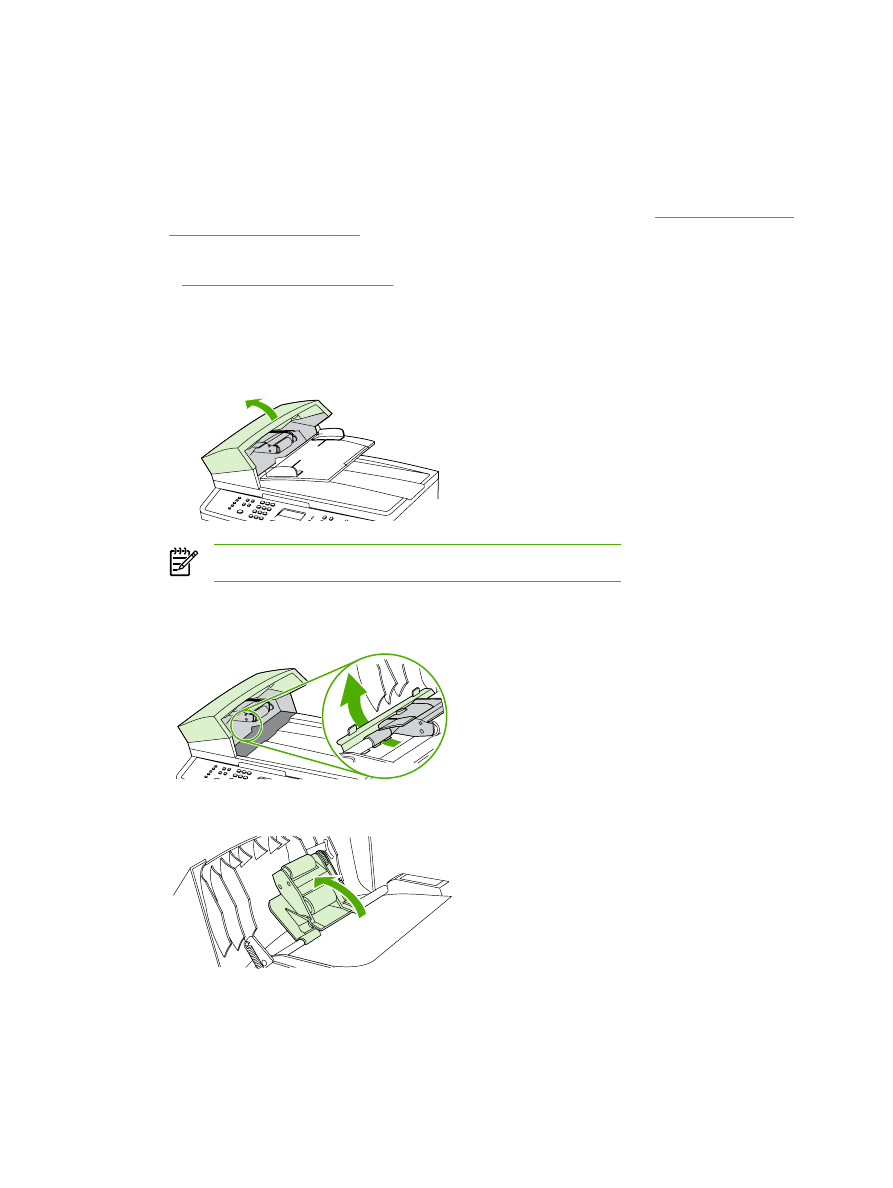
นํากระดาษที่ติดออกจากอุปกรณปอนกระดาษอัตโนมัติ (ADF)
ในบางครั้ง อาจเกิดปญหากระดาษติดระหวางการสงแฟกซ การทําสําเนาหรือการสแกน
คุณจะไดัรับคําเตือนถึงปญหากระดาษติดจากขอความ Doc feeder jam Clear, Reload (กระดาษติดที่ตัว
ปอนกระดาษ ดึงออก, โหลดใหม ) ที่ปรากฏในจอแสดงผลของแผงควบคุมของเครื่องออลล-อิน-วัน
●
ใสถาดปอนกระดาษ ADF ไมถูกตอง หรือใสกระดาษมากเกินไป โปรดดูขอมูลเพิ่มเติมที่
การใสเอกสารสําหรับการ
แฟกซ การทําสําเนาหรือการสแกน
●
สื่อที่ใชพิมพมีเกณฑไมตรงตามขอกําหนดรายละเอียดของ HP เชน ในเรื่องของขนาดหรือชนิด โปรดดูขอมูลเพิ่มเติม
ที่
ขอกําหนดรายละเอียดของสื่อที่ใชพิมพ
หากตองการนํากระดาษที่ติดอยูภายใน ADF ออก HP LaserJet 3052/3055/3390/3392 all-in-one
(HP LaserJet 3052/3055/3390/3392 ออลล-อิน-วัน)
1.
เปดฝา ADF
หมายเหตุ
ตรวจสอบวา ไดแกะเทปยึดทั้งหมดที่อยูภายใน ADF ออกแลว
2.
ถอดชิ้นสวนที่ใชแกไขปญหากระดาษติด ยกที่จับขึ้นโดยใชมือทั้งสองขาง จนชิ้นสวนนั้นหลุดออกจากล็อค หมุนเลื่อน
และดึงชิ้นสวนออกจากเครื่อง
3.
ดึงคันโยกสีเขียวขึ้น เลื่อนแผงกลไกรับกระดาษขึ้นจนกระทั่งเปดคางออก
262
บท 11 วิธีการ
THWW
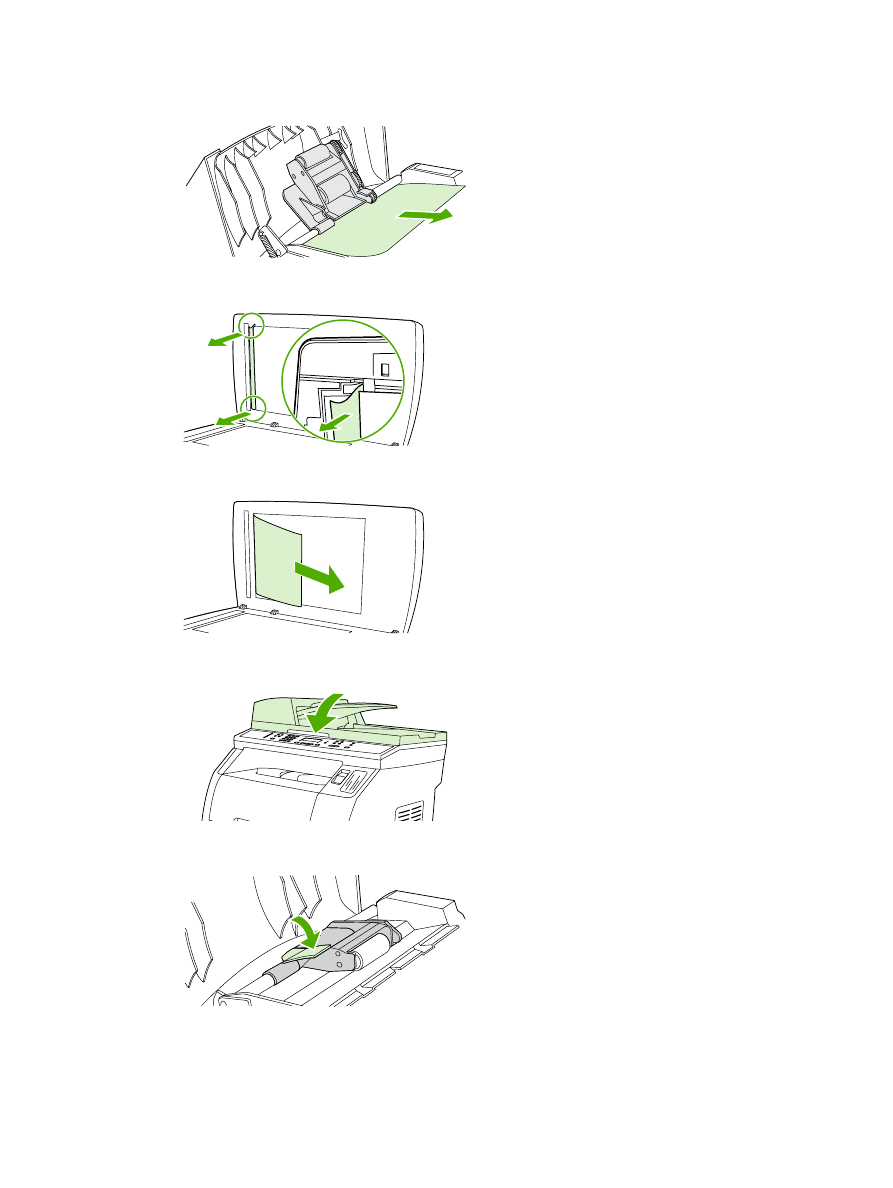
4.
พยายามดึงกระดาษออกเบาๆ ไมใหกระดาษขาด หากไมสามารถดึงออกได ใหไปที่ขั้นตอนถัดไป
5.
เปดฝา ADF ออก แลวพยายามขยับกระดาษออกเบาๆ โดยใชมือทั้งสองขาง
6.
เมื่อกระดาษหลุดออกจากเครื่องแลว ใหดึงกระดาษออกจากเครื่องเบาๆ ตามทิศทางดังภาพ
7.
ปดฝาเครื่องสแกนเนอรแบบแทน
8.
ดึงคันโยกสีเขียวลง
THWW
อื่นๆ: วิธีการ
263
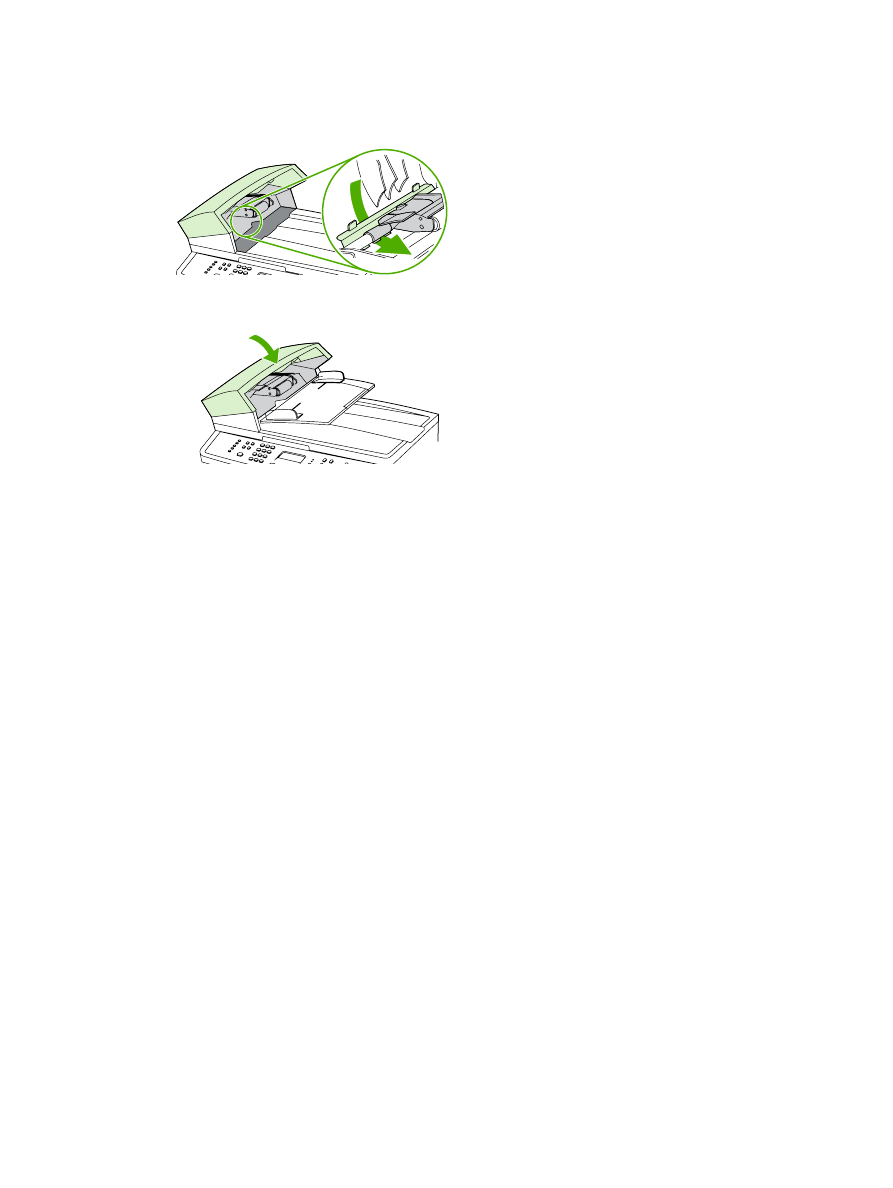
9.
ติดตั้งอุปกรณแกปญหากระดาษติดเขาไปใหม ดังภาพ ผลักแท็บทั้งสองดานลง จนกระทั่งชิ้นสวนเขาที่ ติดตั้งชิ้นสวน
ดังกลาวใหถูกตอง มิฉะนั้น อาจกอใหเกิดปญหากระดาษติดขึ้นไดอีกในอนาคต
10.
ปดฝา ADF